Resumen de IA verificado ◀▼
Descubra cómo los agentes IA pueden resolver preguntas frecuentes en distintos canales y automatizar la atención al cliente. Use el asistente de configuración para entrenar al agente IA con su base de conocimientos y personalizar su estilo de interacción. Luego pruebe el agente IA por correo electrónico o mensajería para verlo en acción.
La versión de prueba de Zendesk incluye un asistente de configuración que permite probar nuestra tecnología de IA más reciente. Cuando lo use, verá cómo los agentes IA pueden resolver automáticamente las preguntas comunes de sus clientes. Si desea más información, consulte Acerca de los agentes IA.
Las tareas de configuración incluyen:
Iniciar el asistente de configuración de agentes IA
Los agentes IA son la próxima generación de bots basados en IA, pensados para automatizar y resolver los problemas de los clientes en todos los canales de servicio. A medida que la IA se vuelve un elemento cada vez más vital de las interacciones con los clientes, los agentes IA le permiten orientar sus esfuerzos hacia una mayor automatización y eficiencia.
Para iniciar el asistente de configuración
El asistente de configuración de agentes IA se abre automáticamente en su cuenta de prueba de Zendesk Suite.
- Abra la Página principal de Zendesk y seleccione Pruébelo gratis.
También puede iniciar una prueba seleccionando Pruébelo gratis en la parte superior de la página de precios de Zendesk.
Cuando inicie la prueba, recibirá un mensaje de correo electrónico en el que se le pedirá que verifique su cuenta.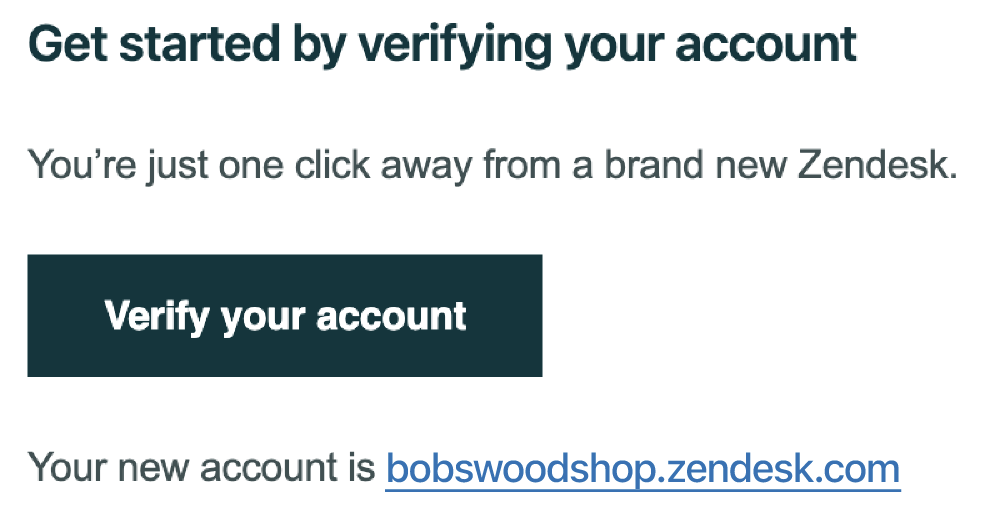
- En el correo electrónico, haga clic en Verificar su cuenta.
Aparece un mensaje de bienvenida.
- Haga clic en Empezar.
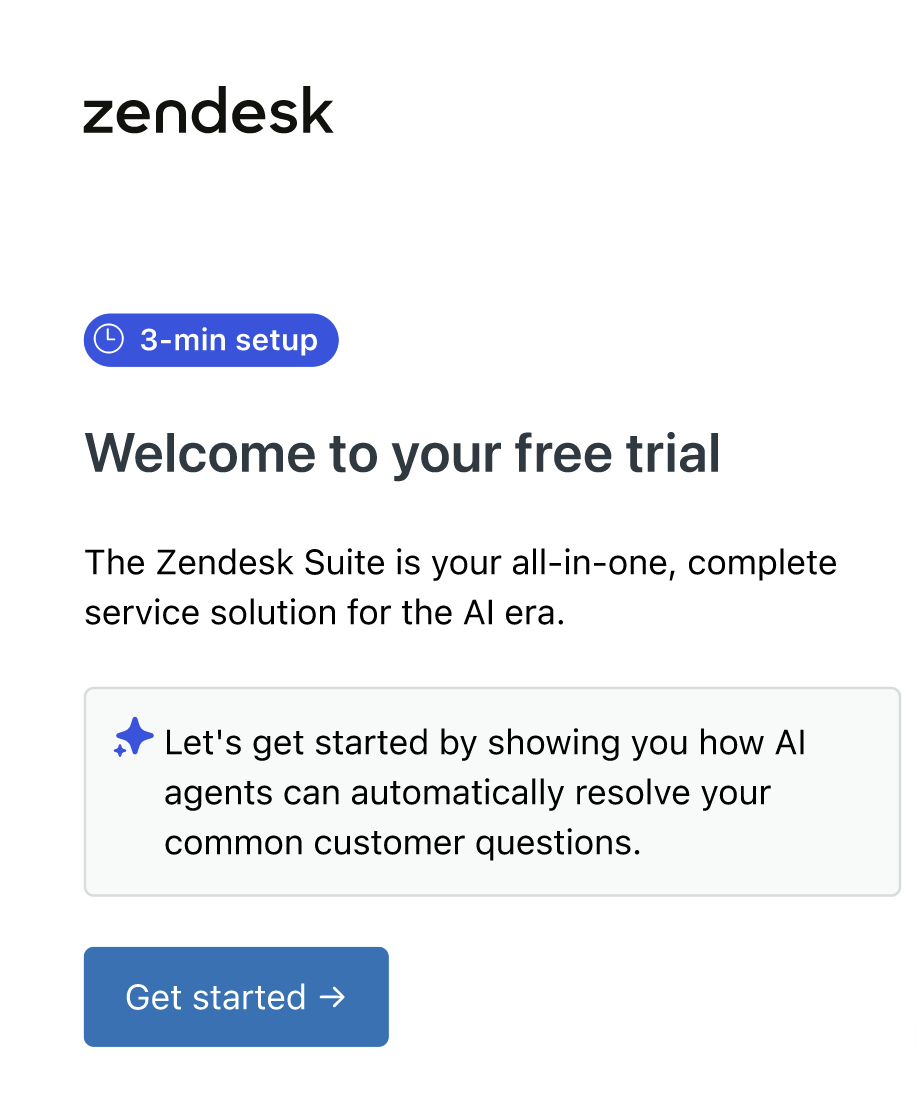
- Agregue su sitio web.
Zendesk utiliza la información de su sitio web para crear conocimiento para su agente IA. Así el agente IA podrá responder más fácilmente a las preguntas de los clientes. Si desea más información sobre cómo funcionan los agentes IA de Zendesk, haga clic en Con tecnología de IA generativa.
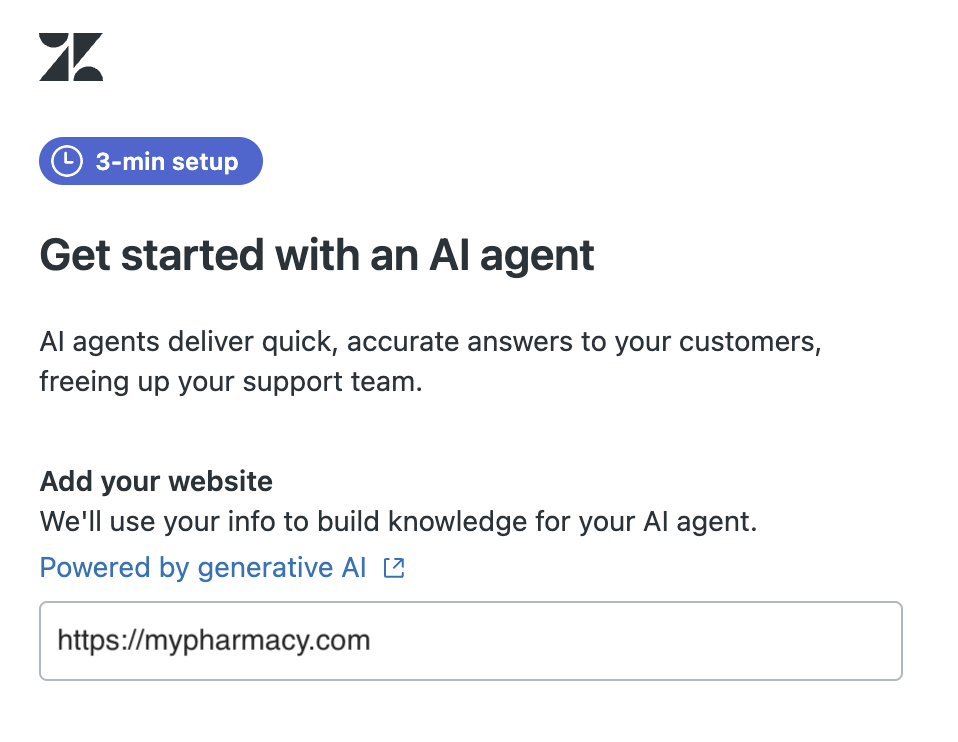
- Después de agregar su sitio web, haga clic en Empezar.
Paso 1: Invitar a otros integrantes del equipo (opcional)
Si invita a otros integrantes del equipo, estos tendrán acceso a la versión de prueba de Zendesk Suite y podrán probar un agente IA. Los integrantes del equipo actúan como agentes y administradores para ayudarle a administrar las solicitudes de asistencia. Se pueden agregar hasta cuatro integrantes del equipo adicionales a la cuenta de prueba. Si desea más información sobre los integrantes del equipo, consulte Adición de agentes y administradores.
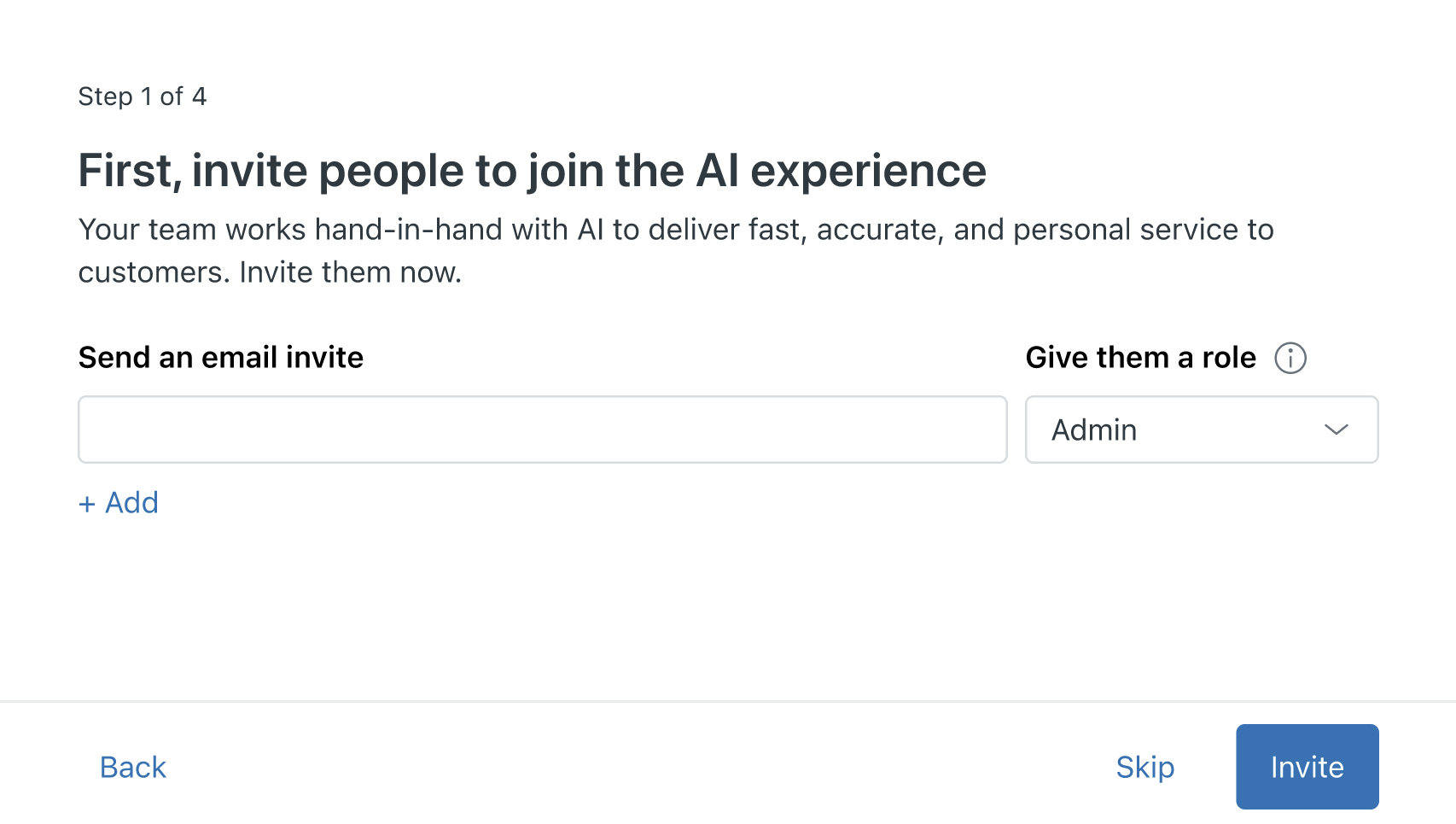
Para invitar a otros integrantes del equipo
- Ingrese una dirección de correo electrónico para el integrante de su equipo.
- Asigne un rol al integrante del equipo.
Los agentes trabajan con tickets y responden a las solicitudes de los clientes. Los administradores pueden trabajar con los tickets y también administrar la configuración de las cuentas.
- Haga clic en +Agregar para agregar otros integrantes del equipo.
- Cuando los haya agregado todos, haga clic en Invitar.
Los integrantes del equipo a los que haya invitado recibirán una invitación por correo electrónico para unirse a su cuenta de Zendesk.
Paso 2: Proporcionar al agente IA algo de capacidad intelectual
El asistente del agente IA utiliza la información que se encuentra en su sitio web para crear un artículo del centro de ayuda. La información en este artículo ayuda a los agentes IA a responder automáticamente a las preguntas pertinentes que puedan hacer los clientes. Si desea más información sobre cómo dotar de conocimientos a los agentes IA, consulte Estrategias para ampliar el contenido del centro de ayuda y mejorarlo con ayuda de la IA.
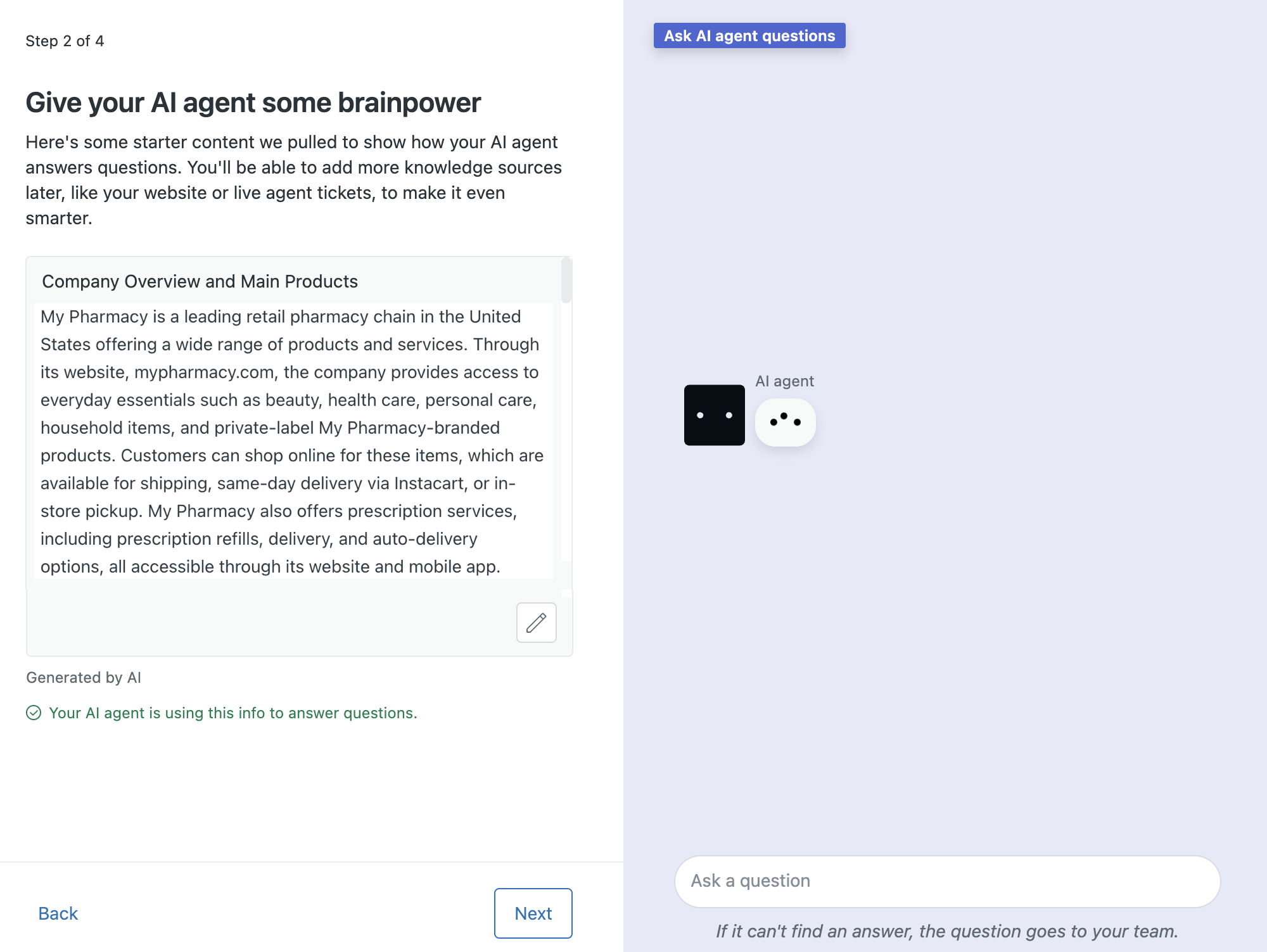
El simulador que se encuentra a la derecha del asistente muestra cómo funciona el agente IA cuando los clientes hacen preguntas.
Para probar la capacidad intelectual del agente IA
- Proporcione al agente IA cierto contenido para comenzar, ya sea apuntando a un sitio web o copiando y pegando información en el asistente.
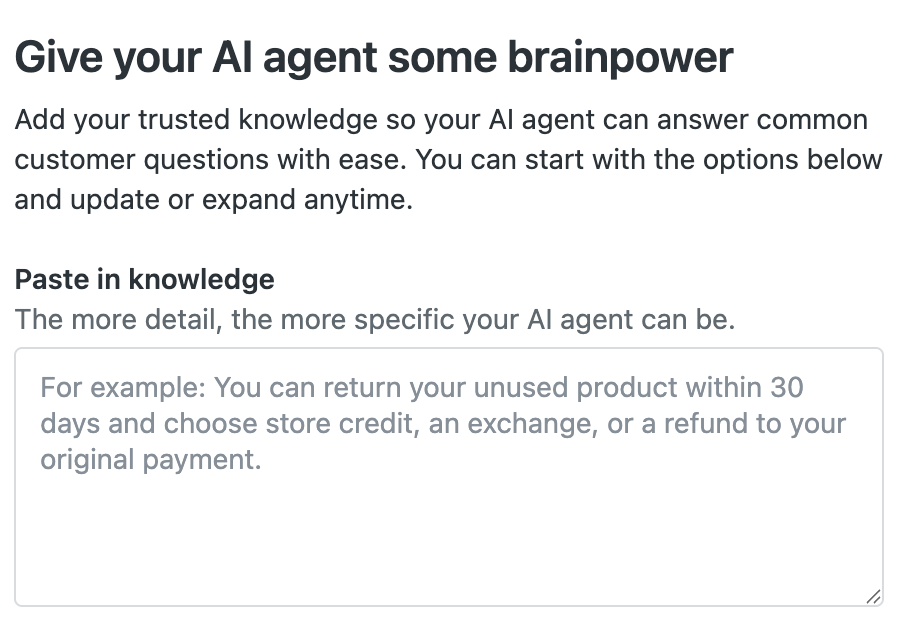 Nota: El asistente de configuración utiliza la información que se le proporciona para crear un artículo en el centro de ayuda. El agente IA consulta el contenido de ese artículo para responder a las preguntas de los clientes y otros usuarios finales. Vea el ejemplo a continuación.
Nota: El asistente de configuración utiliza la información que se le proporciona para crear un artículo en el centro de ayuda. El agente IA consulta el contenido de ese artículo para responder a las preguntas de los clientes y otros usuarios finales. Vea el ejemplo a continuación.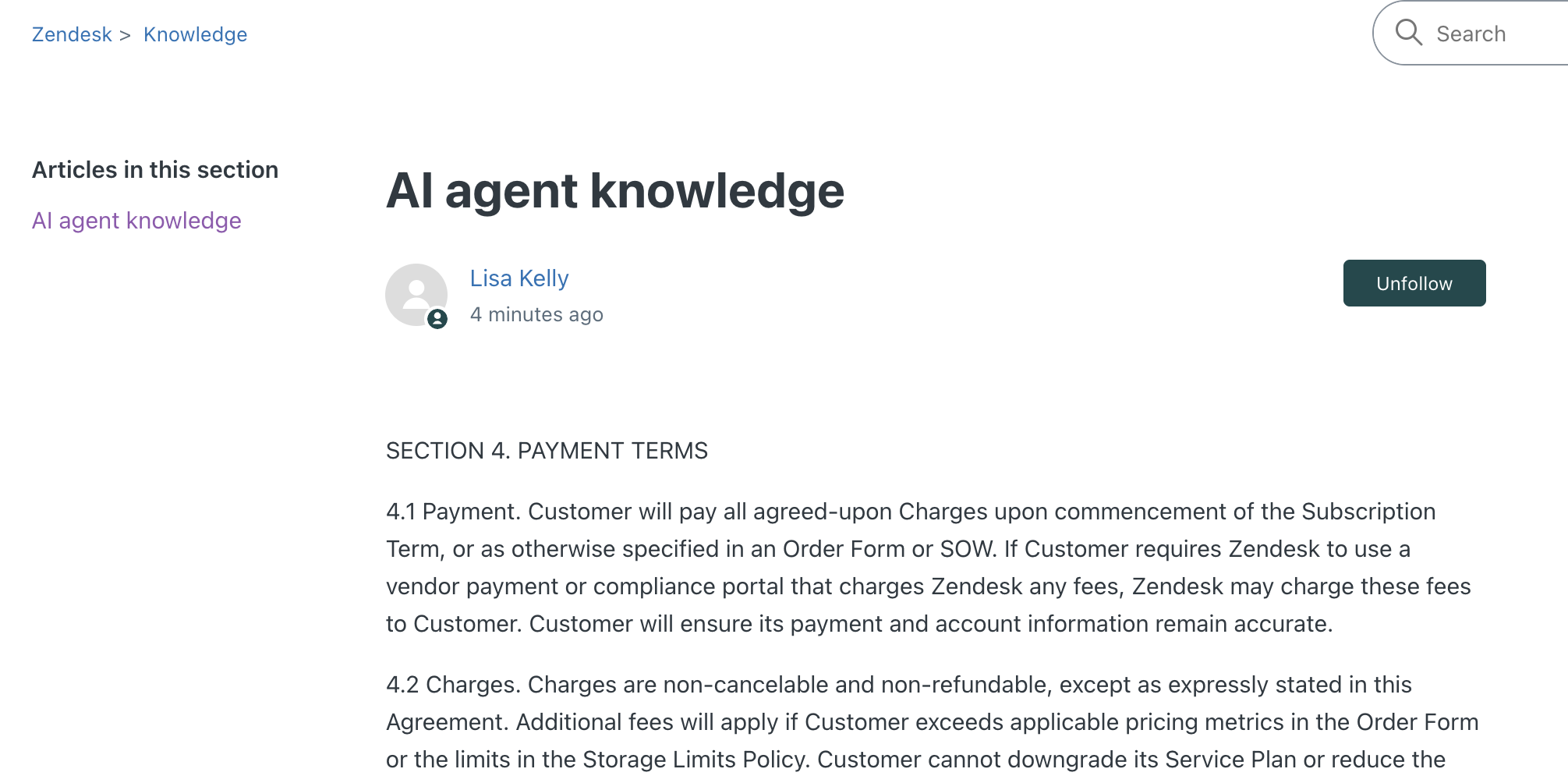
- Haga clic en Probar ahora.
- Escriba una pregunta en el campo Haga una pregunta.
Pruebe preguntas que los clientes suelen hacer en función de la información que proporcionó al agente IA.
El agente IA responderá a la pregunta basándose en la información de su sitio web o del material que haya pegado. Si no recibe las respuestas que necesita, puede actualizar el contenido para agregar más información.
- Para hacer cambios en el contenido, haga clic en el icono de lápiz (
 ).
). - Cuando termine de hacer pruebas con algunas preguntas, haga clic en Siguiente para seguir configurando el agente IA.
Paso 3: Darle al agente IA un toque de personalidad
Para controlar cómo responde a los clientes un agente IA, póngale un nombre y elija un estilo de conversación. Ambas cosas permiten definir el tono con el que desea comunicarse con los clientes. Si desea más información, consulte Configuración de la persona de un agente IA.
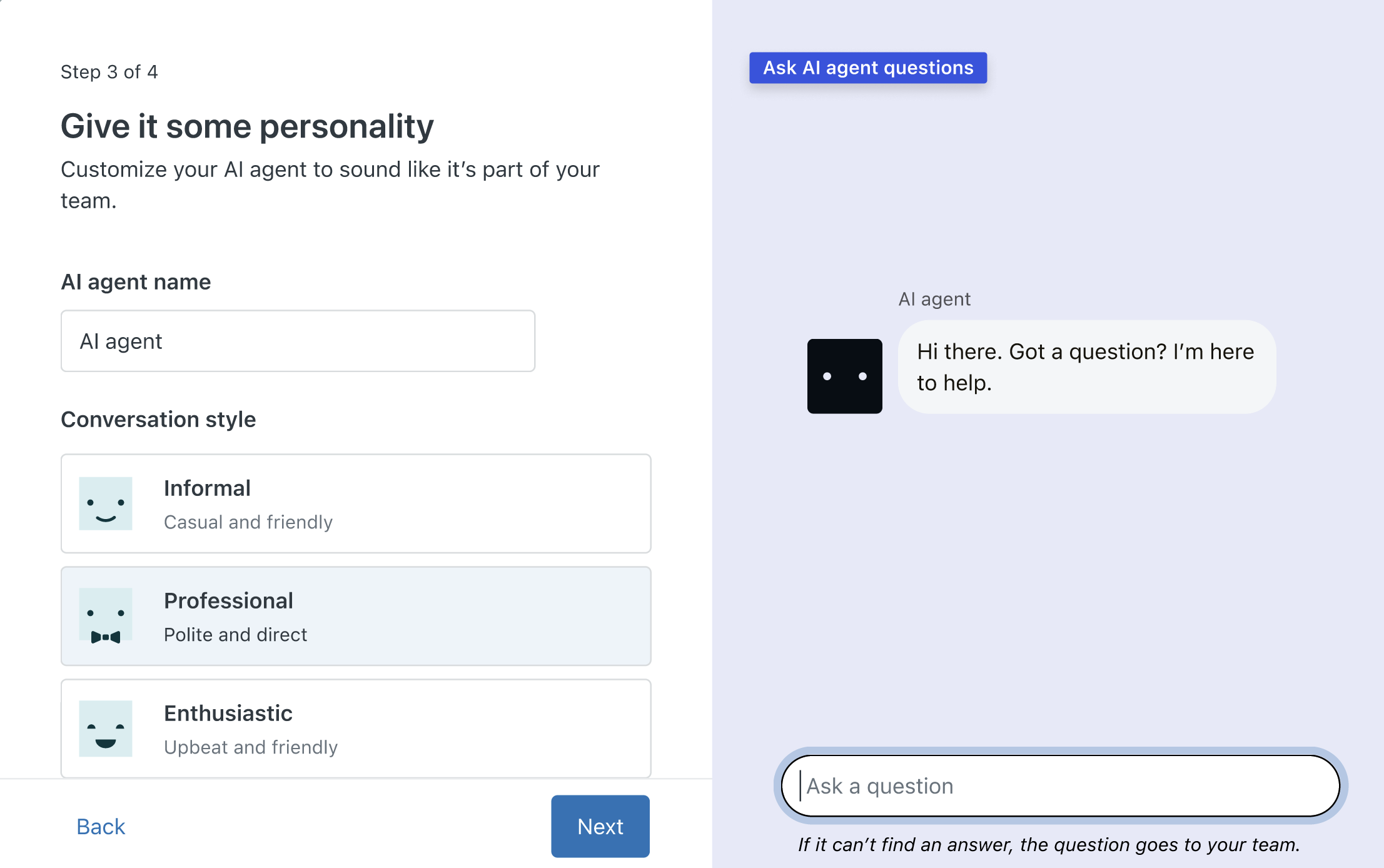
Para darle al agente IA un toque de personalidad
- Ingrese un Nombre del agente IA.
- Seleccione un Estilo de conversación.
Las opciones son: Informal, Profesional y Entusiasta.
Puede hacer algunas preguntas para ver cómo varían las respuestas según el estilo de la conversación.
- Haga clic en Siguiente para continuar con la configuración.
Paso 4: Probar el agente IA
Ahora que el agente IA ya tiene algo de personalidad y conocimientos, puede probarlo enviando una pregunta por correo electrónico o escribiéndola en un widget de chat. Haga pruebas con distintas variantes de la pregunta por correo electrónico y chat para ver los resultados. Si desea más información, consulte Probar un agente IA.
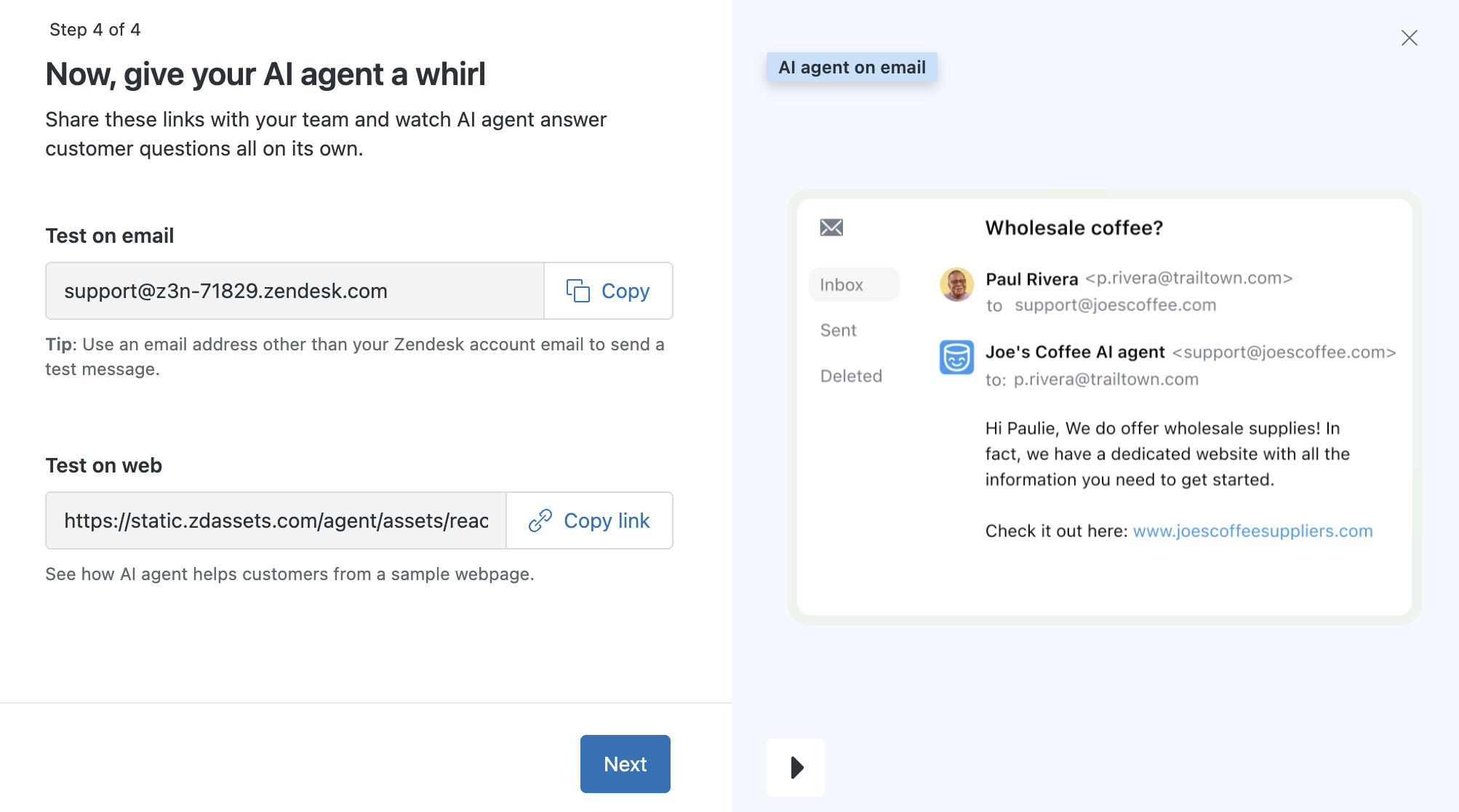
Para hacer una prueba con un mensaje de correo electrónico
- Haga clic en Copiar para copiar la dirección de correo electrónico que se muestra en el asistente.
- Abra su herramienta de correo electrónico y envíe un mensaje a esa dirección.
En el mensaje de correo electrónico, incluya una pregunta relacionada con los conocimientos que facilitó al agente IA.
Importante: Cuando haga la prueba con un correo electrónico, asegúrese de enviar su pregunta desde una dirección de diferente de la que usó para crear su cuenta de Zendesk. De lo contrario, no recibirá una respuesta automática del agente IA.Poco después, recibirá un mensaje (también por correo electrónico) en el que el agente IA responderá a su pregunta.
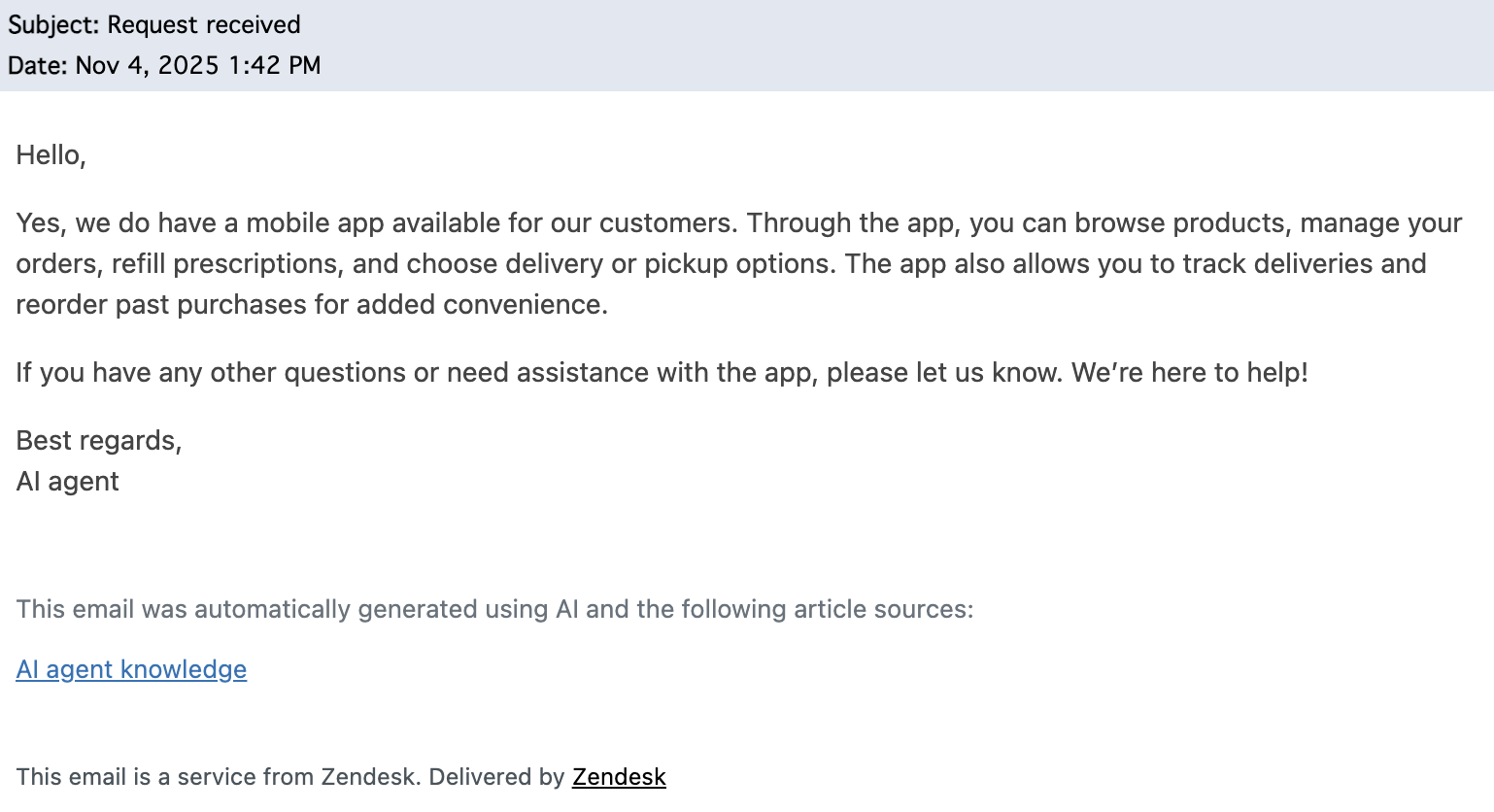
Para hacer una prueba con un widget de chat
- Haga clic en Copiar vínculo para copiar el vínculo del widget de chat.
- Abra una nueva ventana del navegador.
- Pegue el vínculo en la barra de direcciones del navegador y presione Intro.
- Cuando aparezca el widget de chat, incluya una pregunta relacionada con los conocimientos que facilitó al agente IA.
Poco después, recibirá un mensaje en el que el agente IA responderá a su pregunta.
Para completar todos los pasos del asistente de configuración de agentes IA
- Cuando termine de hacer pruebas, haga clic en Siguiente.
Terminar
¡Felicitaciones! Ya ha configurado y probado un agente IA. Y ahora que ya probó con un agente IA de muestra, puede seguir con la configuración de su cuenta.
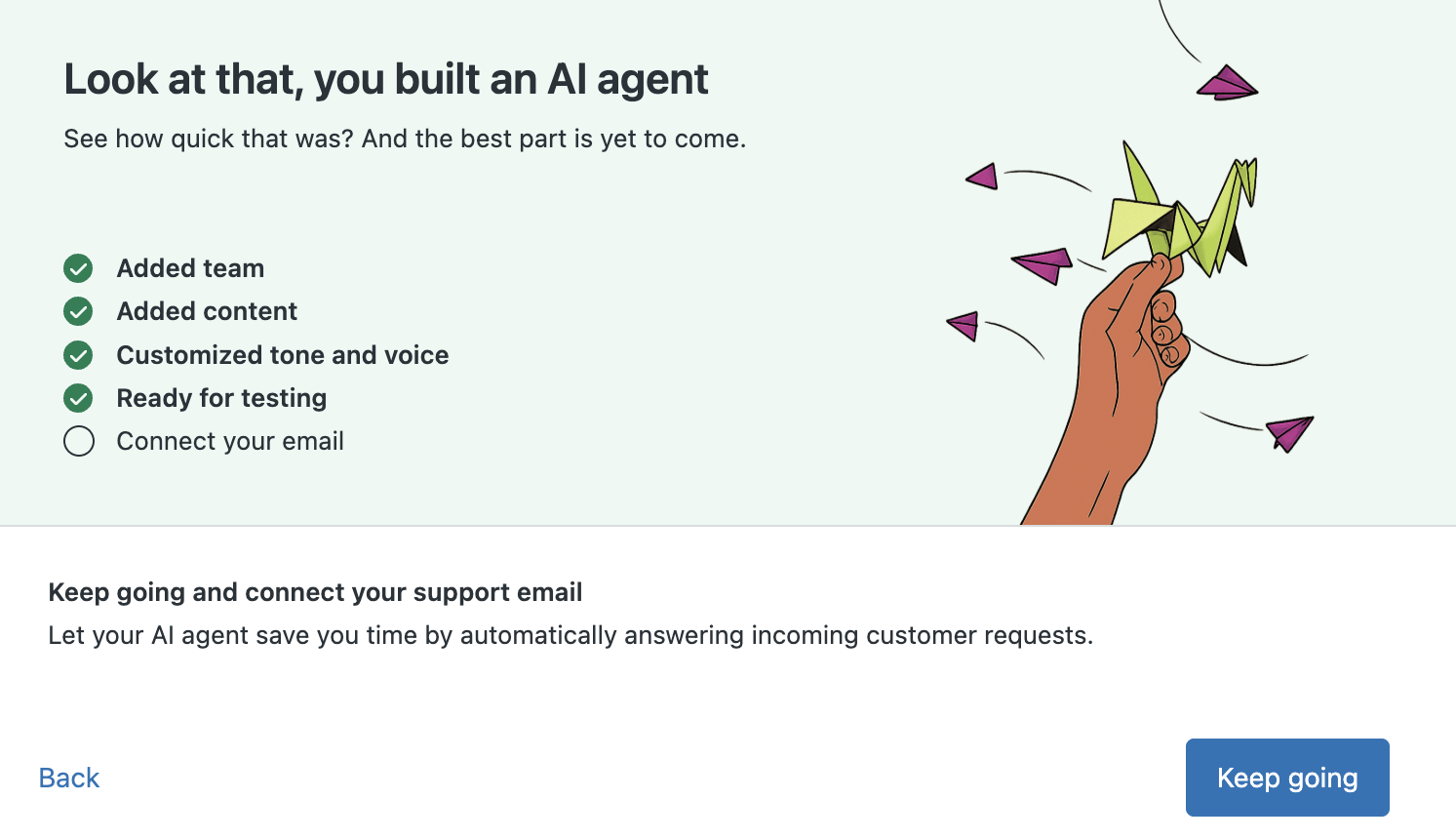
Para seguir configurando su cuenta
- Haga clic en Seguir adelante para seguir configurando su cuenta y abrir el asistente de configuración de correo electrónico. Si desea más información sobre la conexión del correo electrónico, consulte Conectar su correo electrónico de soporte.
Qué hacer a continuación con los agentes IA
Cuando termine de conectar su correo electrónico de soporte, puede agregar a su cuenta sus propios agentes IA y artículos de conocimiento para usarlos indefinidamente y adaptarlos a sus necesidades. Si desea más información, consulte Primeros pasos con Agentes IA – Básico.
Cuando termina la prueba, haga clic en Compre su versión de prueba en la parte superior de la página para comprar un plan de Zendesk Suite. Asegúrese de incluir el complemento Copiloto como parte de su compra, para contar con todas las ventajas y todo el poder de los agentes IA de Zendesk.